La maggior parte degli utenti dei media non è consapevole dell'importanza della compatibilità del formato corretto con i dispositivi e le piattaforme che utilizziamo. Ad esempio, SWF o "Shockwave Flash" o "Small Web Format". I file con questo tipo di contenitore vengono sviluppati principalmente per pubblicare diverse applet e animazioni sul Web. E il principale difetto è la sua compatibilità. Come mai? I file SWF non sono compressi e di dimensioni troppo grandi. Pertanto, si consiglia di cercare un convertitore online da SWF a FLV. Il formato FLV è un contenitore opportunamente eccellente per compatibilità, dimensioni e streaming online.
Parte 1. Come convertire SWF in FLV utilizzando software offline
1. Il convertitore video AVAide è il miglior convertitore da utilizzare
La conversione del formato video ti consente di cambiare il tuo contenitore di file in un altro. Al giorno d'oggi, il mercato del software è aumentato di numero grazie alle lezioni online a livello globale. Quindi, per motivi di dimensioni e compatibilità, utilizzare questo convertitore scaricabile da SWF a FLV denominato AVAide Video Converter. Scopri le caratteristiche distintive di questo strumento tra cui la sua eccezionale velocità, l'elenco dei formati, la casella degli strumenti e il ripper di DVD. Più di questi quando segui questi rapidi passaggi.
Passo 1Installazione del software
Prima di poter installare il software, è necessario prima scaricare il software. Fallo accedendo alla pagina web del tuo browser. Clicca il Scarica pulsante e installarlo subito.

PROVALO GRATIS Per Windows 7 o successivo
 Download sicuro
Download sicuro
PROVALO GRATIS Per Mac OS X 10.13 o successivo
 Download sicuro
Download sicuroPasso 2Aggiunta dei video
Porta i tuoi file SWF locali sull'interfaccia dello strumento trascinandoli o semplicemente facendo clic su Aggiungere i file pulsante. Ricorda che questo strumento supporta la conversione in gruppi.
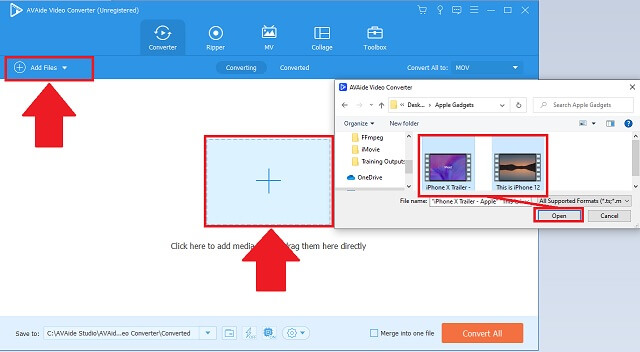
Passaggio 3Scelta del formato
Nella scelta del formato preferito del tuo output, trova il file FLV pulsante e fare clic su di esso. Se desideri modificare le preferenze di ciascun file, puoi farlo individualmente o per intero.
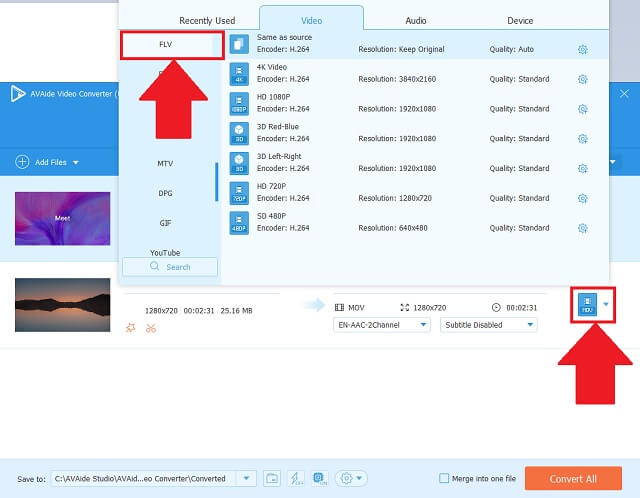
Passaggio 4Conversione dei file
Inizia il processo facendo clic su Converti tutto pulsante. Puoi anche mettere in pausa o interrompere la trasformazione se lo desideri per alcuni motivi.
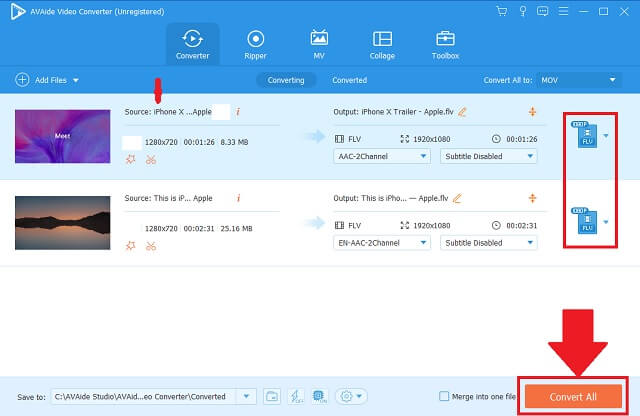
Passaggio 5Controllo delle uscite
Per ricontrollare se i tuoi file sono già stati salvati con il loro nuovo formato, apri semplicemente la destinazione del file locale che hai scelto.
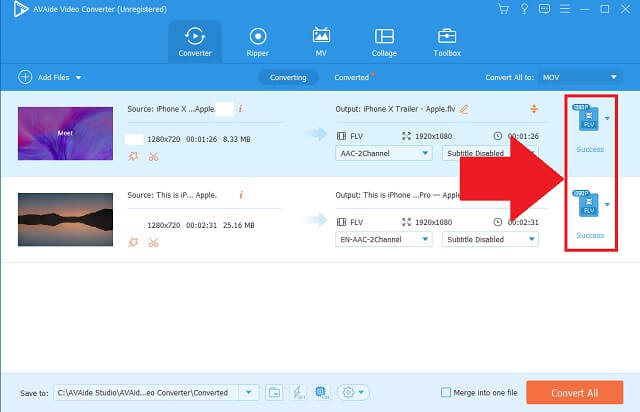
- Facile da scaricare e installare.
- Contiene più di 300 formati audio e video.
- Compatibile sia per Windows che per Apple.
- La risoluzione può essere regolata fino a 4K.
- Funziona bene nella conversione di gruppo senza perdita di qualità.
- La versione di prova gratuita scade ed è limitata.
2. Usa il software gratuito FFmpeg
FFmpeg è un superbo strumento da riga di comando per cambiare il contenitore giusto per i tuoi video. Puoi assolutamente convertire SWF in FLV su Linux sistemi, Windows e macOS. Ci fornisce il codec corretto con le sue impostazioni predefinite e apporta alcune modifiche in base al tuo standard personale. Prova a utilizzare questo strumento gestendo questo passo veloce.
Passo 1Sposta i file e cambia formato
Individua il Aggiungere i file pulsante e fare clic su di esso una volta visto. Quindi, carica i tuoi file e procedi alla modifica del formato video.
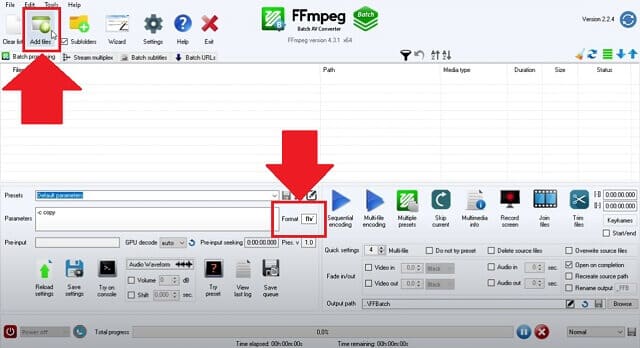
Passo 2Inizia il processo e naviga
Avvia il processo di modifica e, una volta terminato, sfoglia i nuovi file convertiti nella cartella locale.
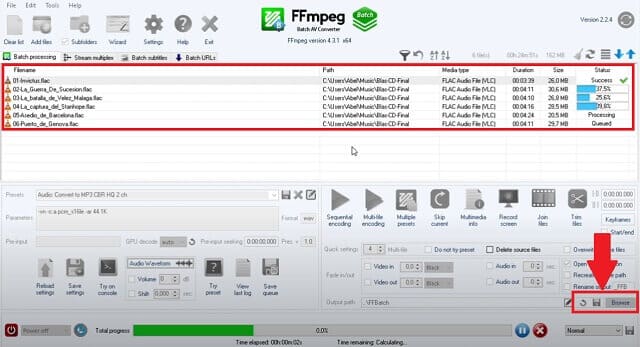
- Un transcodificatore video open source.
- Compatibile con sistemi Windows, macOS e Linux.
- Consenti di registrare gli schermi del desktop con l'audio.
- Nessun supporto per DVD e Blu-Ray.
- Non è un'interfaccia amichevole per gli utenti principianti.
Parte 2. Strumento online per convertire facilmente il formato SWF in FLV
Il convertitore FLV online gratuito AVAide più veloce
E se stai cercando uno strumento online a cui puoi accedere attraverso il tuo web, visita semplicemente Convertitore FLV online gratuito AVAide Puoi sicuramente fidarti di questo convertire SWF in FLV online gratuito. Questo strumento può facilmente trasformare il tuo vecchio formato nella struttura di output che desideri. Questo è il migliore sia per i professionisti che per gli utenti comuni. Inoltre, supporta dispositivi Android e iOS. Inoltre, i sistemi operativi più utilizzati che abbiamo includono i sistemi Windows, Linux e macOS. Per verificare la qualità di questo potente convertitore video, segui queste pratiche procedure
Passo 1Accesso allo strumento online
Visita direttamente il sito di Convertitore FLV online gratuito AVAide sul tuo browser. Poiché si tratta di un programma basato sul Web, assicurati di essere connesso a Internet.

Passo 2Trasferimento dei video SWF
Per trasferire i tuoi video sull'interfaccia, fai clic su AGGIUNGI I TUOI FILE pulsante. Questo convertitore può modificare il formato del file in blocco. Pronto per convertire SWF in FLV gratuitamente.
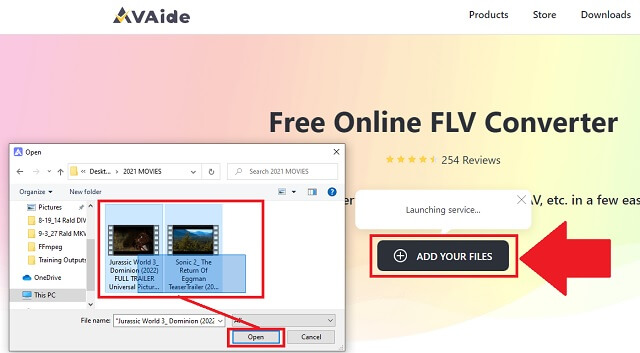
Passaggio 3Impostazione del formato di output
Modifica la struttura dell'output video individuando il pulsante FLV e facendo clic su di esso immediatamente.
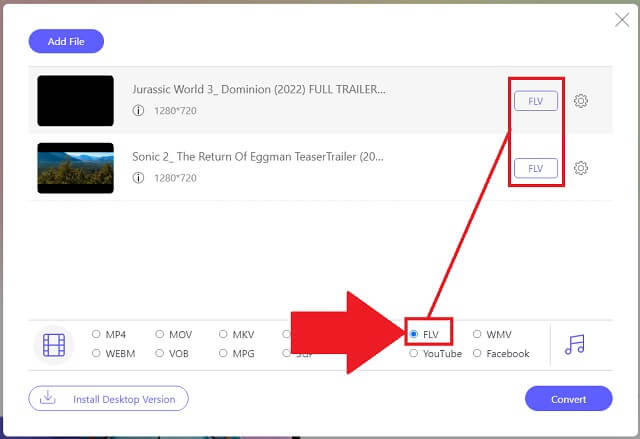
Passaggio 4Conversione in formato FLV
Quando sei completamente deciso e hai già regolato le preferenze, fai clic senza interruzioni Convertire pulsante per avviare la conversione.
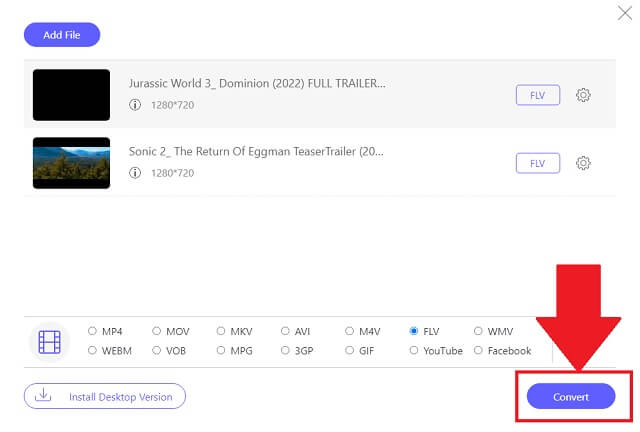
Passaggio 5Completamento della procedura
Al termine, fare clic su icona della cartella per controllare le tue uscite video sulla memoria locale che hai scelto.
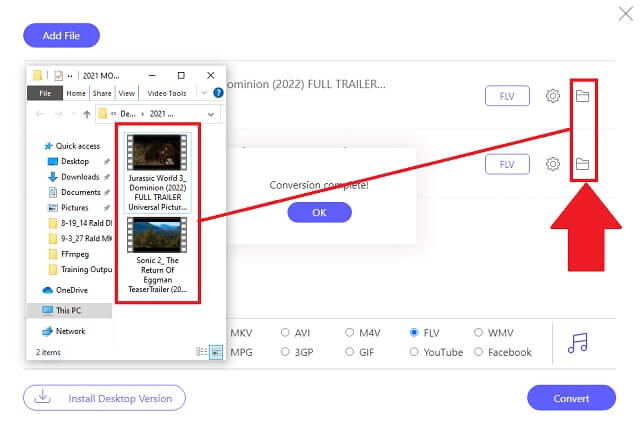
- Offre un numero enorme di formati audio e video tra cui scegliere.
- Fornisce supporto per conversioni multiple.
- Supporta la maggior parte dei dispositivi e dei sistemi operativi.
- È un convertitore video ad alta velocità senza riduzione della qualità.
- È un convertitore online da SWF a FLV.
- Non consente ai suoi utenti di modificare il formato e le impostazioni con un clic.
Parte 3. Il miglior convertitore da SWF a FLV tra i due
Per avere un confronto chiaro di quale convertitore può essere utilizzato meglio, prova a esaminare questa semplice illustrazione per scegliere bene tra le soluzioni video fornite.
- CONVERTITORI VIDEO
- Evita il convertitore video
- FFMPEG
| Web e software | Windows e Mac | Conversione batch | Cassetta degli attrezzi | Veloce |
 |  |  |  |  |
 |  |  |  |  |
Delle cinque caratteristiche chiave fornite nella tabella, AVAide Video Converter esemplifica in modo olistico.
Parte 4. Domande frequenti su SWF e FLV
Un SWF può danneggiare il mio dispositivo?
I file con contenitori SWF potrebbero contenere codici dannosi che possono danneggiare i tuoi gadget o dispositivi. Sì, è vulnerabile.
Posso riprodurre video SWF utilizzando Android?
Il dispositivo richiederà di fare affidamento o di scaricare un software o un plug-in di terze parti per riprodurre i tuoi video SWF. Non c'è modo di riprodurli direttamente su Android. Come suggerimento, trova gli strumenti giusti che ti aiuteranno a convertire facilmente SWF in FLV.
Quale azienda ha creato il formato FLV?
All'inizio degli anni 2000, FLV è stato sviluppato da Macromedia per video in streaming standard di alta qualità con supporti di piccole dimensioni. È meglio utilizzato per lo streaming web. YouTube ha preferito molto bene questo tipo di formato.
Per riassumere questo articolo, è dimostrato e testato AVAide Video Converter e FFmpeg funzionano bene cambia SWF in FLV su piattaforme Mac e Windows. Questi strumenti ideali possono assolutamente ridurre il consumo di spazio di archiviazione. Con le suddette caratteristiche, AVAide Video Converter ha guadagnato popolarità e continuità da molti.
La tua cassetta degli attrezzi video completa che supporta oltre 350 formati per la conversione in qualità senza perdita di dati.
Converti in FLV
- Converti MP4 in FLV
- Converti WMV in FLV
- Converti AVI in FLV
- Converti VOB in FLV
- Converti MOV in FLV
- Converti M4V in FLV
- Converti WEBM in FLV
- Converti MKV in FLV
- Converti SWF in FLV
- Converti MTS in FLV
- Converti MPEG in FLV
- Converti 3GP in FLV
- Converti XVID in FLV
- Converti DV in FLV
- Converti OGV in FLV
- Converti AMV in FLV
- Converti MTV in FLV
- Converti MPG in FLV
- Converti TRP in FLV




